VB-CAVLE로 오디오 가상 케이블을 추가하는 방법이 예전과 달려져서 제가 방법을 못 찾는 바람에 이제야 포스팅하게 되었습니다. 가상 케이블을 추가했을 때의 장점이라면 OBS에서 사운드를 종류별로 분리하여 나만 듣거나 트위치에서 VOD로 동영상이 저장되었을 때 내가 선택한 사운드만 VOD에 저장되지 않게 할 수 있습니다.
개인 방송을 하면서 게임과 음악 사운드를 분리하고 싶으면 일단 보세요.
개인 방송을 하면서 게임과 음악 사운드를 분리하고 싶으면 일단 보세요.
개인적으로 디스코드는 사용하지 않아 어떻게 적용해야 할지 몰라서 뭐라 말을 못 하겠지만 만약 개인 방송을 한다면 한 번쯤은 게임과 음악 소리를 분리하고 싶다는 생각을 해 본 적이 있을 것
natybear.tistory.com
VB-CABLE을 정품으로 설치하면 기본적으로 1개의 가상 케이블을 지원하는데 우리에게 필요한 라인 출력 개수는 최소 2개 이상입니다. 그러려면 유료로 사용하시던지 아니면 위의 포스팅을 따라 설치해주시는 게 좋습니다. 사운드를 개별적으로 하나하나 세팅하신다면 보이스미터 포테이토를 사용하는 게 좋겠지만 3개 정도를 활용하여 나눌 생각이시라면 보이스미터 바나나로 충분합니다.
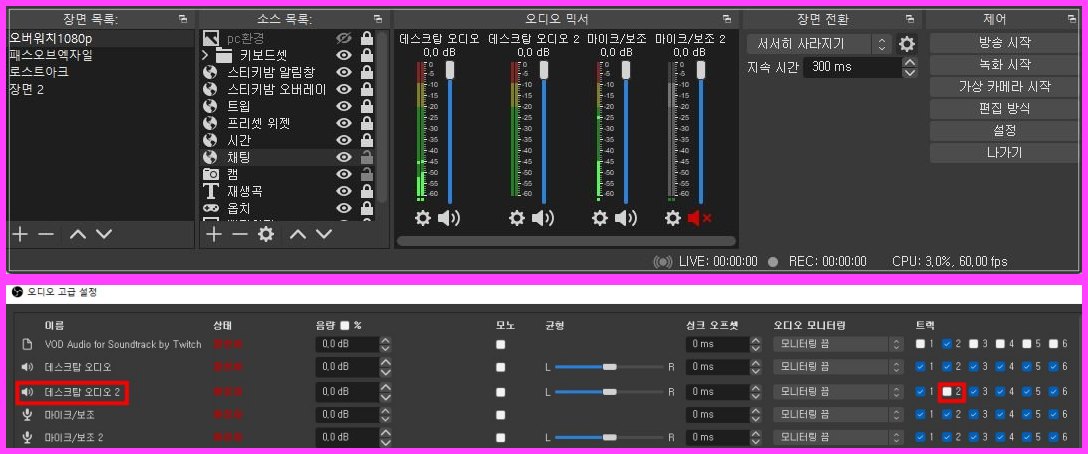
제 오디오 믹서를 보시면 맨 왼쪽부터 데스크탑 오디오 1에 게임, 2에 음악, 마이크/보조 2에 인터넷 브라우저 이렇게 3가지를 적용했으며, 인터넷 브라우저 전용은 음소거 처리를 하여 제 의지대로 사운드를 껐다 켰다 할 수 있게 했습니다. VOD에서 음악이 나오지 않게 하기 위해 오디오 고급 설정에서 2번 트랙을 체크 해제도 해줬습니다.
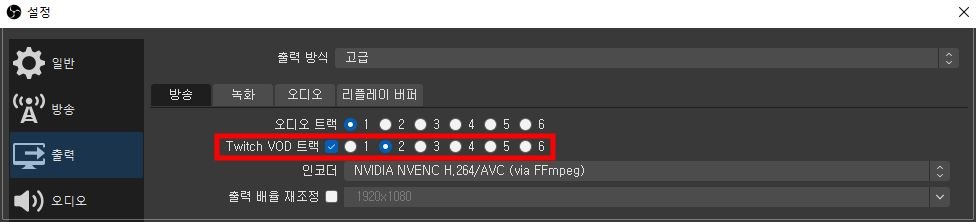
이렇게 하시려면 OBS 출력 설정에서 트위치 VOD 트랙을 활성화시켜 2번을 체크해주셔야 합니다. 당연히 트위치에서만 해당되는 얘기로 다른 방송 플랫폼에서는 VOD를 재생시켰을 땐 음악 소리가 그대로 들리게 됩니다.
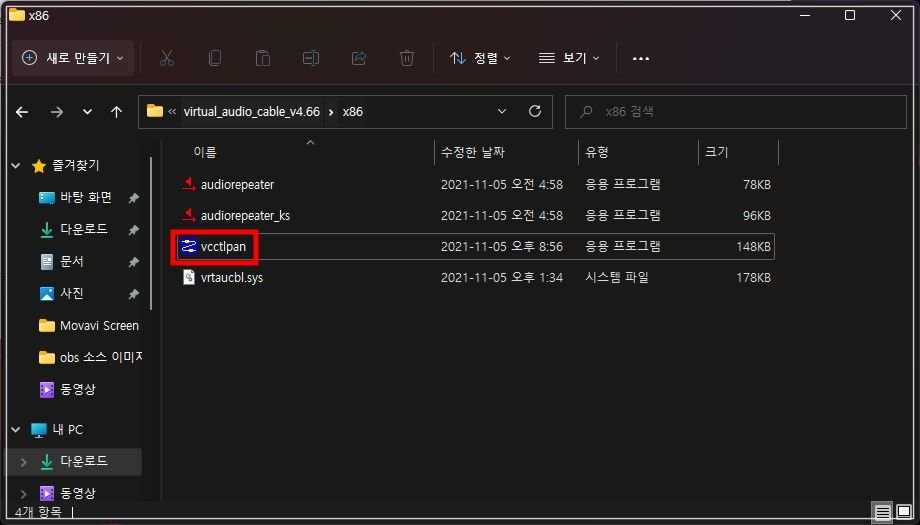
위의 포스팅을 보고 설치를 하셨다면 vcctlpan 파일을 실행해주시면 되는데 x86과 x64 두 가지 폴더가 있습니다. 제가 사용해봤을 땐 둘 다 실행이 되었기에 별 차이를 못 느꼈는데 혹시 모르니 윈도우 시작 버튼을 눌러 "시스템 정보"를 검색하셔서 x32인지 x64인지 확인해주세요. x32가 x86이며, x64는 그대로라고 알고 계시면 됩니다.
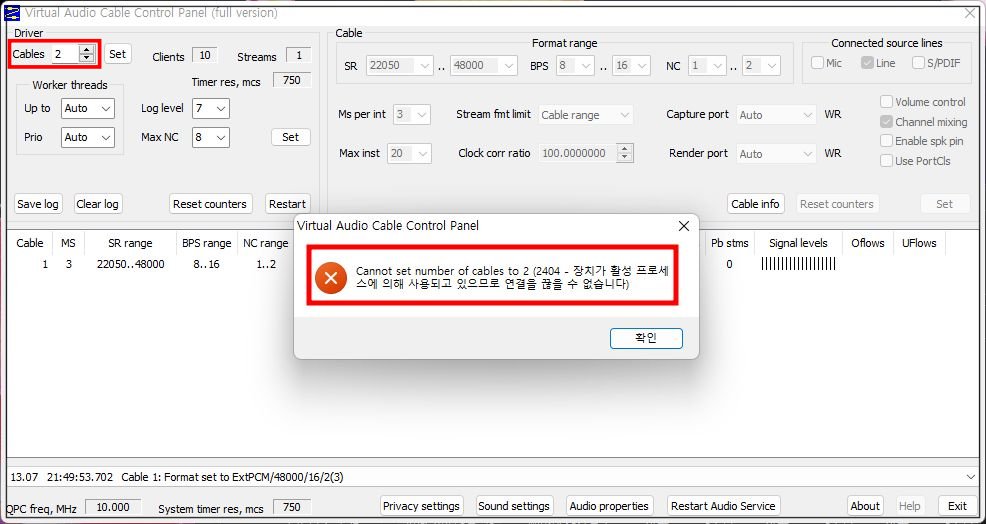
해당 화면을 보셨다면 우리는 메인이 하나 있으니 케이블이 2개만 필요한 상황입니다. 공란에 2를 써주시고 set를 눌러 주세요. 4개가 필요하면 4를 써주시면 됩니다. 예전에는 무조건 1씩 set해주며 재부팅을 해야 하나씩 추가 적용이 되었기 때문에 여기서 제가 헷갈렸었네요. 메시지 창을 뜨고 확인을 누르다 보면 오류 표시가 뜨는데 잘 구분하셔야 합니다. 장치가 활성 프로세스에 의해 사용되고 있으므로 연결을 끊을 수 없습니다.라는 메시지를 보신다면 바탕화면 우측 하단의 숨겨진 아이콘이 있는 곳에서 보이스미터와 사운드를 사용하는 프로그램들을 모두 종료시켜 주세요.
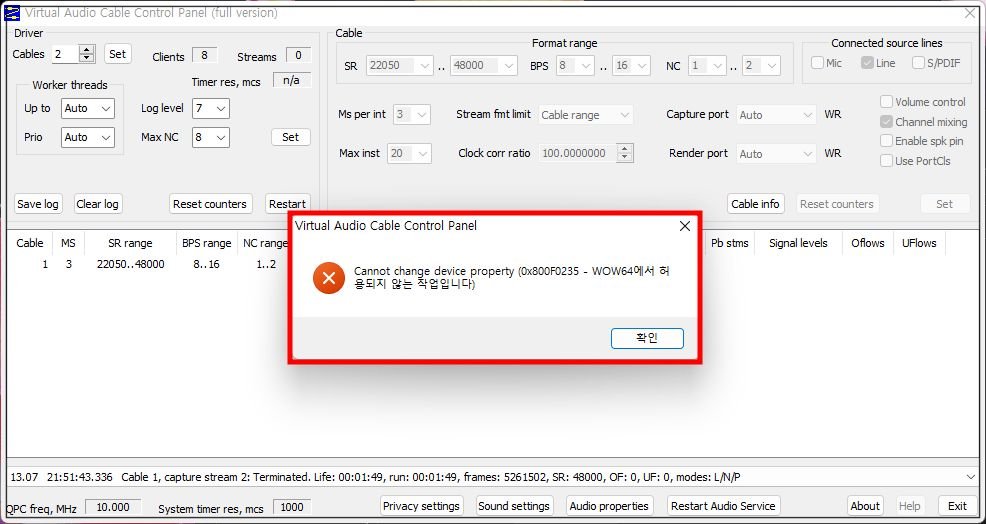
그리고 다시 활성화를 반복하시면 wow64에서 허용되지 않는 작업이라고 하는데 이게 실제 제대로 적용된 모습입니다. 군말 없이 확인해주세요.
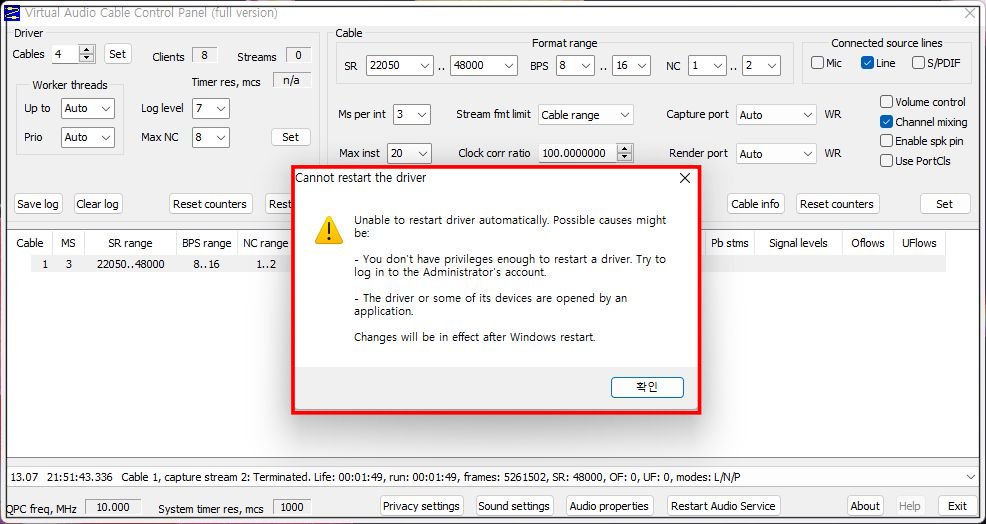
뭔가 실패를 한 것 같은 메시지이지만 그냥 확인 하시고 재부팅해주시면 되니 아무 걱정하지 마세요.
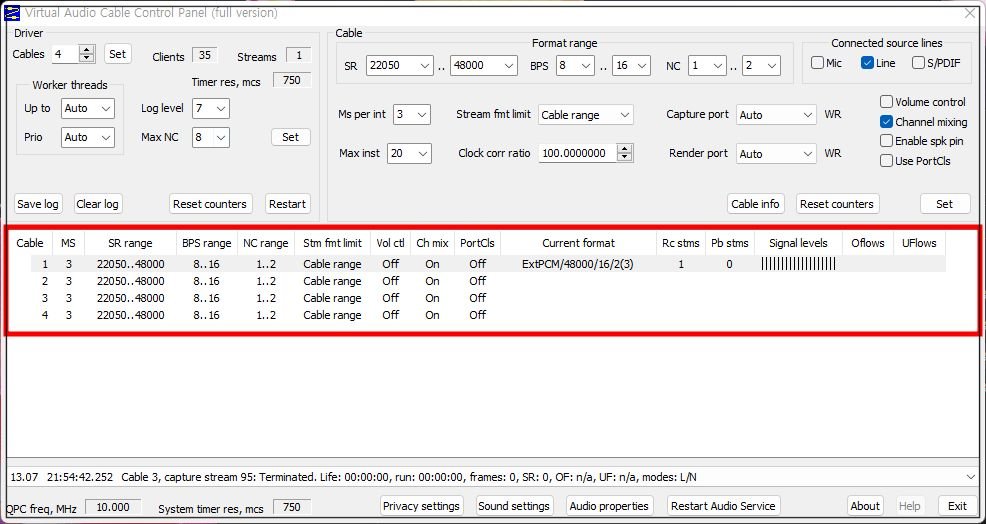
재부팅 후 vcctlpan 파일을 다시 실행해보면 이런 식으로 가상 케이블이 추가된 것을 볼 수 있을 겁니다. 혹시나 해서 숫자 4를 쓰고 해 봤는데 바로 추가되는군요. 예전엔 오히려 이렇게 하면 에러가 났었는데 말이죠. 4개를 추가하려면 1씩 늘려주면서 4번을 재부팅해야 했었습니다.
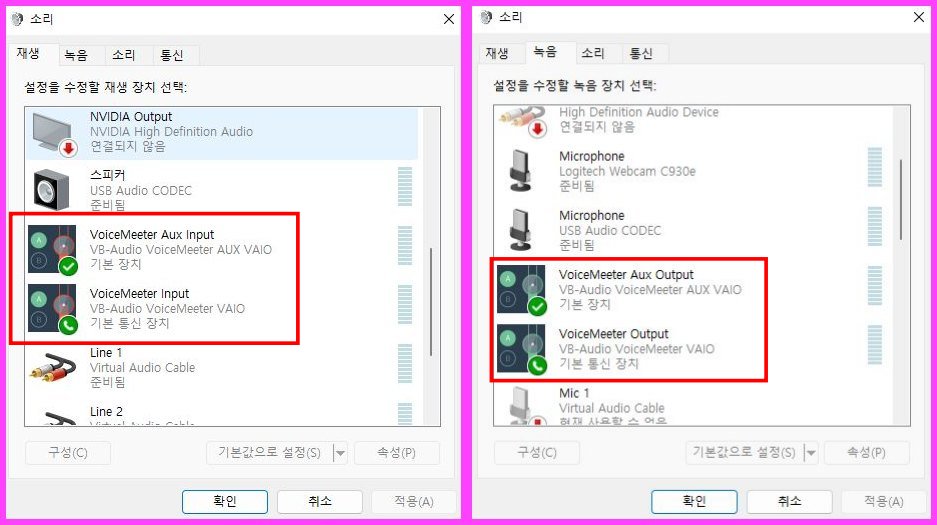
이제 소리 설정에서 재생과 녹음의 보이스미터를 기본 장치와 기본 통신 장치로 잡아 주세요.
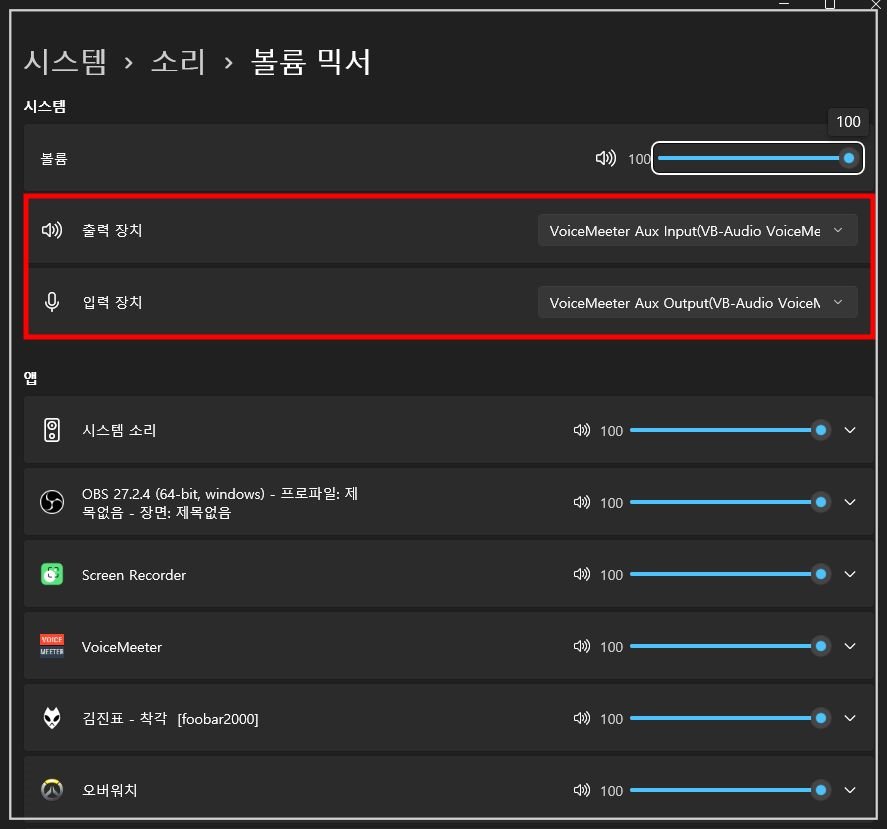
아직 다 끝난 거 아닙니다. 볼륨 믹서로 진입해 출력 장치와 입력 장치를 보이스 미터로 지정해주세요. 그리고 원하는 앱들의 소리를 line 1과 line 2로 해주시면 됩니다. 물론 게임 소리를 메인으로 잡으시려면 기본 장치 그대로 내버려 두시는 걸 추천드려요. 은근히 헷갈리니 머리 잘 쓰셔야 합니다. 이렇게 하시면 총 3개의 출력 라인을 뽑아낸 것이라 볼 수 있습니다.
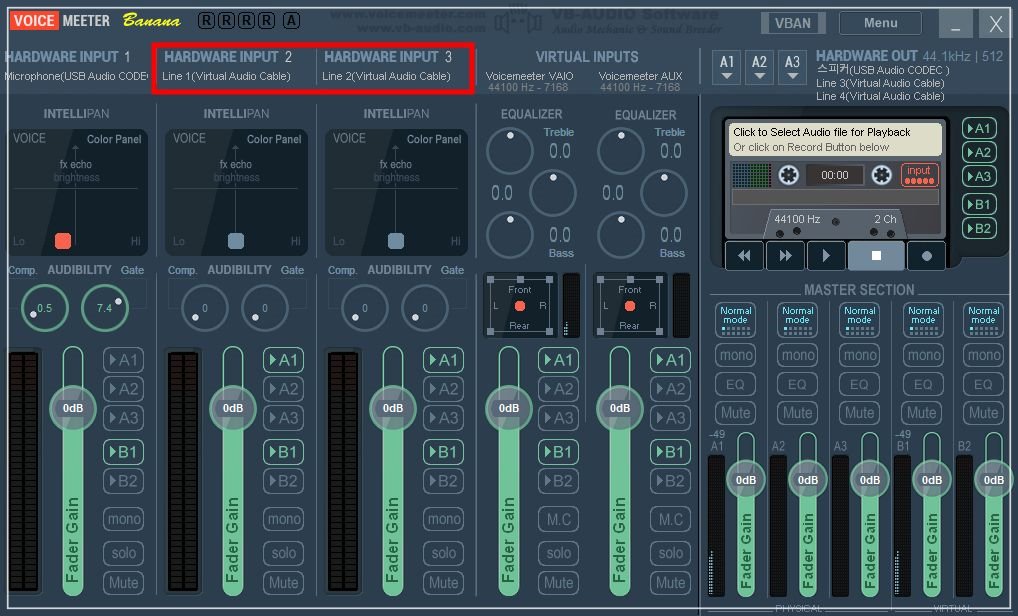
이제 거의 다 끝났습니다. 보이스미터 바나나를 설치하셨다면 INPUT 2와 3에 라인을 설정해주세요. 보통 대부분의 게임들은 오디오를 기본 장치로 했을 때 바로 인식하는데 패스 오브 엑자일 같이 특이한 경우가 발생할 가능성도 있기 때문에 그런 경우 voicemeeter Aux Input으로 직접 잡아주셔야 인식될 겁니다.
정말 헷갈리는 부분이 많지만 한 번 설정해두면 포맷이나 PC 초기화를 하기 전까지 세팅이 유지되니 귀찮더라도 OBS의 좀 더 나은 환경을 위해 한 번쯤은 작업해두라고 말씀드리고 싶네요.
'OBS 바이블' 카테고리의 다른 글
| 트위치 내 방송 다시보기에 노래나 BGM 나오지 않게 하기 (0) | 2022.07.20 |
|---|---|
| OBS 방송 화면에 키보드와 마우스 오버레이 보여주기 (14) | 2022.07.19 |
| 트위치 스트리머 동영상 내가 원하는 구간 쉽게 다운로드 하고 잘라서 편집하는 방법 (0) | 2022.07.18 |
| OBS 방송 프로그램 자체에서 아주 쉽게 모자이크하는 방법 알려드림 (0) | 2022.07.17 |
| OBS 마이크와 오디오 사운드를 설정해봅시다. (4) | 2022.07.10 |
| OBS를 시작할 때 가장 먼저 알아야 할 장면 목록과 소스 목록에 대해 알아 보죠. (0) | 2022.07.08 |
| 저사양 컴퓨터를 위한 원컴 OBS 스트리밍 최적화 세팅 필수 과정(안보면 손해) (2) | 2022.07.05 |
| 내 컴퓨터에 내장 그래픽 카드가 지원되는지 확인하는 방법 (0) | 2022.07.03 |


댓글